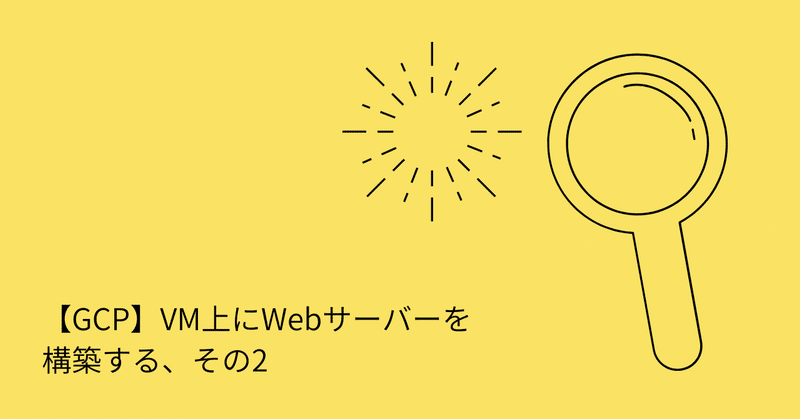
【GCP】VM上にWebサーバーを構築する、その2
VM借りてSQLサーバー設置した上に
Webサーバーも立てて
さてAPIをリリースしていきます。
ローカルでコードを書き書きする
準備:
・プロジェクトフォルダ(yuccoとする)を作って、GitHubに公開しておく。
・プロジェクトフォルダ内に仮想環境を作っておく
・仮想環境フォルダを.gitignoreに登録してgitの管理から外しておく
# server.py
from flask import Flask, jsonify
app = Flask(__name__)
app.config["JSON_AS_ASCII"] = False
app.config["JSON_SORT_KEYS"] = False
@app.route('/')
def index():
return jsonifiy({ 'status':200, 'message': '接続に成功しました'})# wsgi.py
from server import app
if __name__ == "__main__":
app.run()とりあえず最低限これだけあればアクセステストは可能。
後でこっから裏側の必要な機能はモリモリ作り込んでください。
Flaskが要るので
$ pip install Flaskしておく。
そしたら
$ pip freezeして、インストールされているモジュールの一覧を表示して、requirements.txtと言う名前でプロジェクトフォルダに入れておく。
ここまで出来たら、GitHubリポジトリにpushしておく。
本当はリリース用のブランチを用意しておくといいけど、今はひとまずmainブランチをリリース用に使います。
VM上でGitCloneする
ブラウザで、GitHub上のリポジトリを開いて、Codeタブの中にある緑色のCodeボタンを押す→SSHタブを開いて、SSHアクセス用のアドレスをコピー。
VMにSSH接続して、
$ git clone REPOSITORY_ADDRESSすればリポジトリがクローンされます。よしよし。
pip install -r requirements.txt する
仮想環境の中身はgitの管理から外してあるので、作っておいたrequiremens.txtを使って必要なモジュールをインストールします。
VM上で、プロジェクトフォルダ内へ移動して、
$python3 -m venv .venvを実行して仮想環境を作ります。それから
$source .venv/bin/activateして仮想環境を有効化。
$ pip install -r requirements.txtして、必要なモジュールを一括インストールします。
リバースプロキシを設定する
Nginxをリバースプロキシサーバーとして設定します。
サービスファイルを作る
sudo vi /etc/systemd/system/yucco.service
して、サービスファイルを作ります。
中身はこう
[Unit]
Description=Gunicorn instance to serv [PROJECT]
After=network.target
[Service]
User=ubuntu
Group=www-data
WorkingDirectory=/home/ubuntu/yucco
Environment="PATH=/home/ubuntu/yucco/.venv/bin"
ExecStart=/home/ubuntu/yucco/.venv/bin/gunicorn --workers 3 --bind unix:yucco.sock -m 007 wsgi:app
[Install]
WantedBy=multi-user.target「/home/ubuntu/yucco」の部分は、実際のVM上のプロジェクトフォルダのパスを入力します。プロジェクトフォルダのパスを確かめるには、
$ cd ~
$ readlink PROJECT_DIRECTORYすればパスが取れます。
.venvの部分は自分で作った仮想環境フォルダの名前。
Gunicornサービスを起動
$ sudo systemctl start yucco
$ systemctl status yucco
$ sudo systemctl enable yuccoして、動く事を確認します。
ここで上手く動かずに「yucco.sock」ファイルがありません的なエラーで怒られていた場合、プロジェクトフォルダの書き込み権限を確認します。
Nginxの設定ファイルを編集
$ cd /etc/nginx/sites-available
$ sudo cp default yucco
$ sudo vi yuccoNginxの設定ファイルが入っているフォルダに移動して、defaultファイルをコピーしてプロジェクト名のファイルを作ります。
で、ファイルを開いて編集します。
Certbotが追記してくれた行だけを残して後は消します。
それから、
server{
listen[::]:443 ssl ipv6only=on;
listen 443 ssl;
...}で始まっているブロックを探し、
server{
listen[::]:443 ssl ipv6only=on;
listen 443 ssl;
server_name yucco.example.com
...
location / {
include proxy_params;
proxy_pass http://unix:/home/ubuntu/yucco/yucco.sock;
}
}を追記します。
Nginxの設定を切り替えて再起動
$ sudo rm /etc/nginx/sites-enabled/default
$ sudo ln -s /etc/nginx/sites-available/yucco /etc/nginx/sites-enabled/default
$ sudo nginx -t
$ sudo systemctl restart nginxここまでやると、ブラウザでアクセスしたときにFlaskで指定したJSONが帰ってくるようになる。お疲れさまでした。
VMを再起動する時にやること
VMを再起動した場合、特に何も設定をしない場合、自動でサービスが起動することはないので
$ sudo systemctl start yucco
$ systemctl status yucco
$ sudo systemctl enable yuccoでサービスを起動する。
自動起動するようにするのはまた……追ってやる……
この記事が気に入ったらサポートをしてみませんか?
